안녕하세요. 인생은 고스톱입니다. 오늘은 알캡쳐 다운로드 방법 및 사용법에 대해서 알아보겠습니다. 평소에 그림판을 주로 사용하는 저였는데 주변 동료가 알캡쳐 사용이 편리하다고 해서 한 번 사용해 보았더니 신세계네요. 편리합니다. 여러분도 그동안 알캡쳐 사용하지 않으셨다면 다운로드 방법이 간단하니 사용해보세요.
# 알캡쳐 다운로드 방법
▼ 검색창에 알툴즈 검색 후 링크 클릭
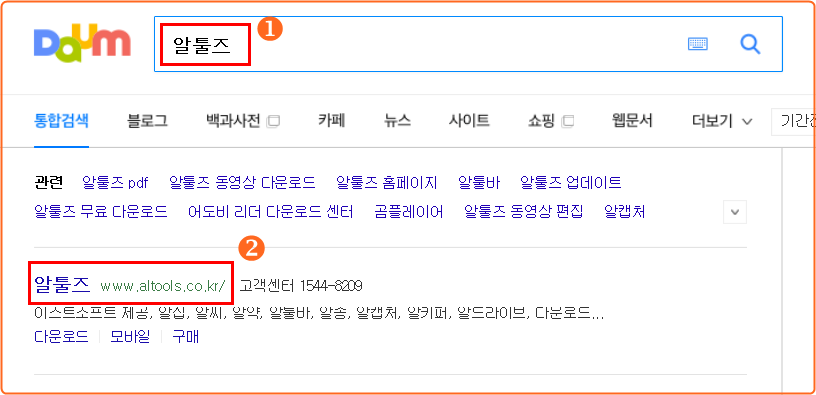
▼ 알툴즈 바로가기
https://www.altools.co.kr/Main/Default.aspx
알툴즈 - 내 PC 필수품
알툴즈 제품 최신 소식을 가장 신속하게, 최신 버전 다운로드를 가장 간편하게 제공하는 알툴즈 공식 사이트입니다. 알툴즈 사이트에서 알툴즈 통합팩, 알집, 알씨, 알송, 알툴바, 알약, 알약 익스플로잇 쉴드, 알마인드, 알캡처, 알드라이브, 알키퍼 제품 정보를 확인하시고, 다운로드하세요!
www.altools.co.kr
▼ 알캡쳐 모양의 그림 클릭
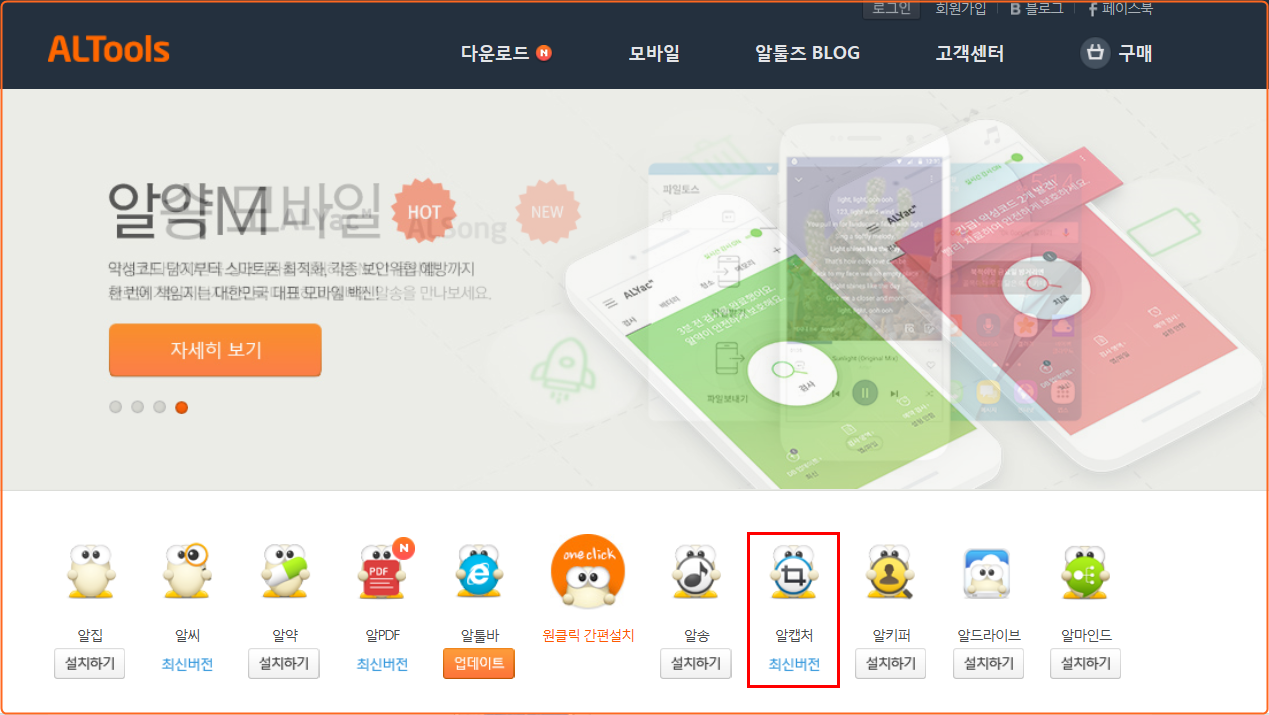
▼ 실행 (여기서 부턴 다 아실 듯...)
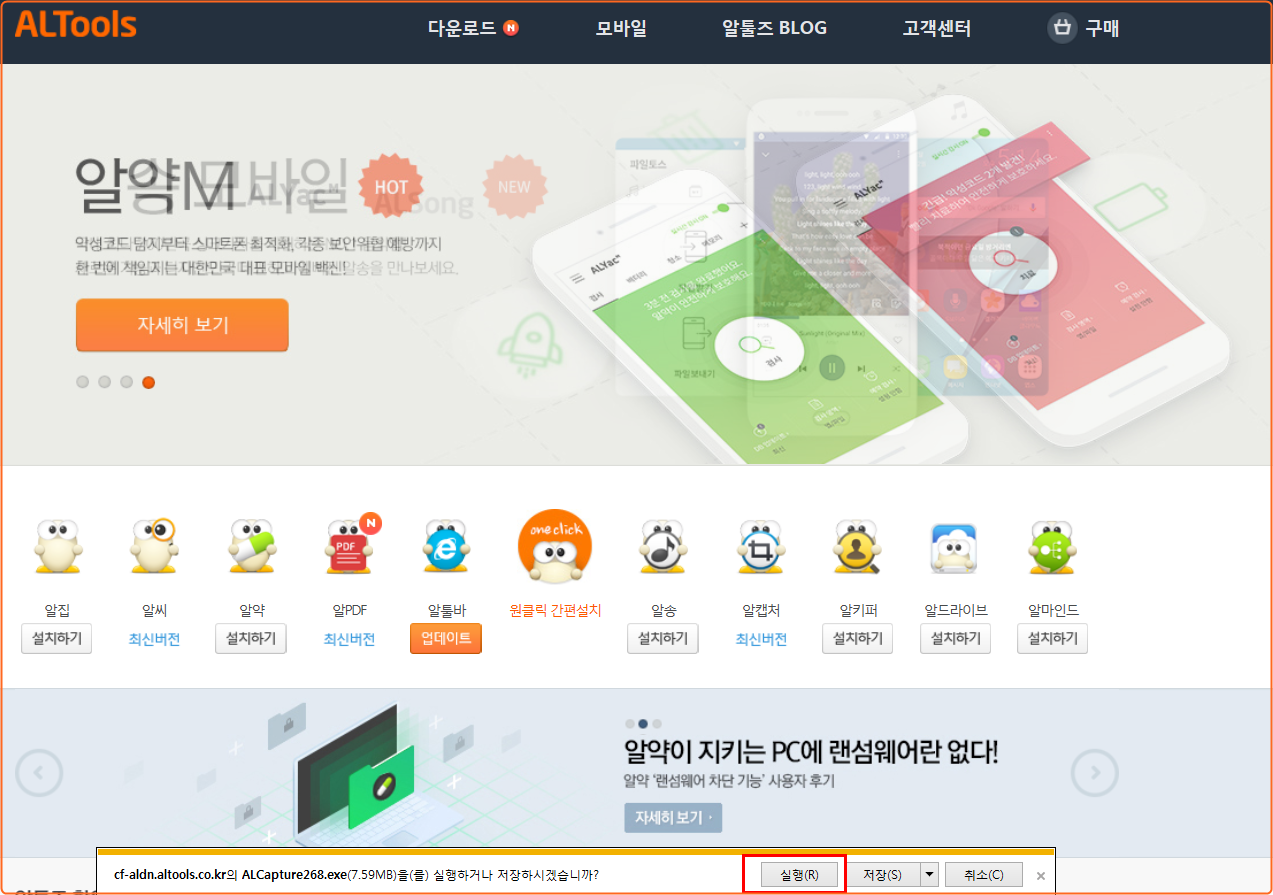
▼ 실행
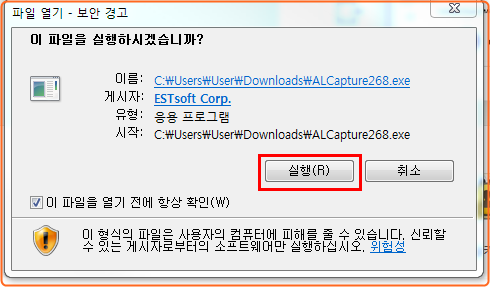
▼ 동의(N)

▼설치 시작(N) / 알씨 추가 설치 선택 해제

▼ 빠른 설치(N) / ZUM을 검색엔진으로 선택 해제

※ 선택하면 요 화면으로 시작페이지 설정 됨.
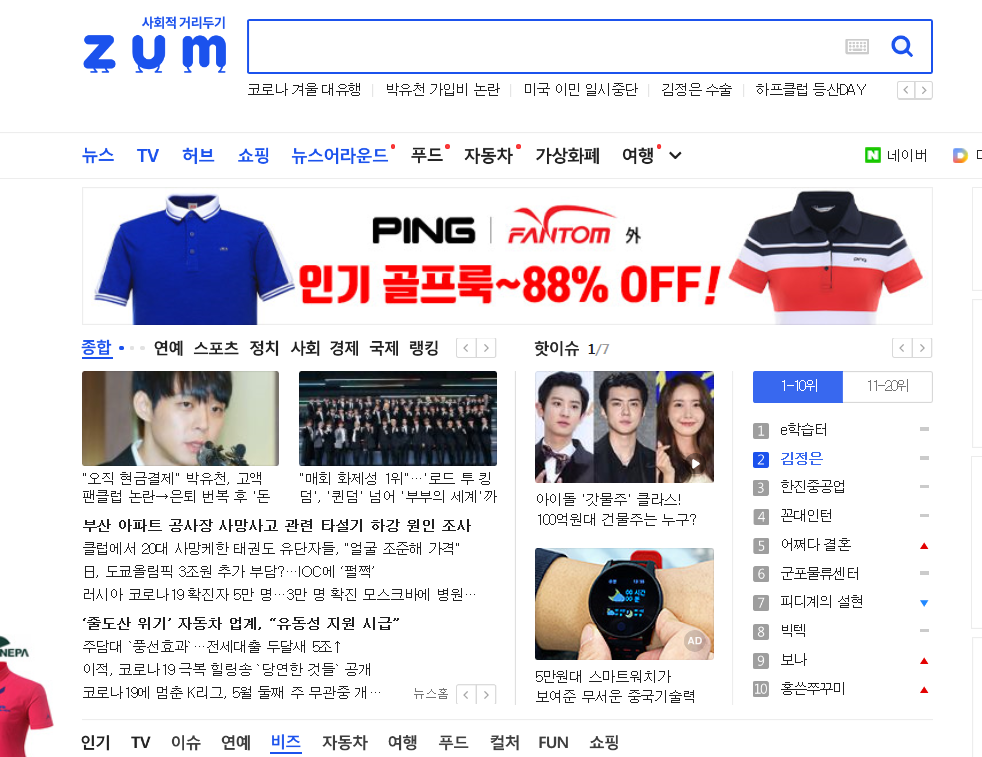
▼ 설치 중.....중.....중...
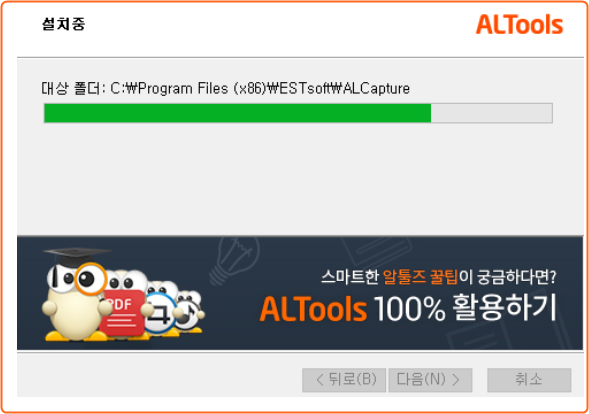
▼ 알마인드를 설치 해 보시겠습니까? / 선택 해제 후 확인

# 알캡쳐 실행 후
▼ 윈도우 버튼 누른 후 알캡쳐 실행

▼ 새 캡쳐 누르기 후 영역지정

※ 캡쳐방법 3가지
- 새 캡처 버튼 마우스로 클릭
- 키보드에 PrtScn(Print Screen) 버튼 누르기
- Ctrl + Shift + C 단축키 누르기
# 알캡쳐의 장점
- 무료
- 사용이 편리함
- 단축버튼사용 가능
- 사진 한번에 저장 가능
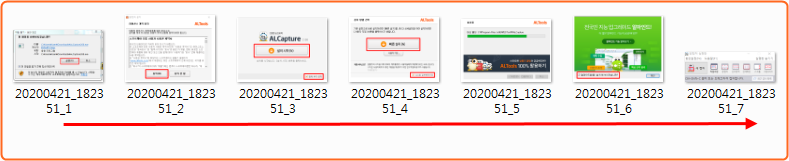
보통은 사진을 저장할 때 개별적으로 저장하면 되지만 캡쳐 양이 많으면 뭐가 제일 처음에 저장했는지 순서를 헷갈리기가 쉽습니다. 하지만 알캡쳐는 마지막 사진 캡쳐 후 모두 저장하기 버튼을 누르면 위의 사진처럼 순서대로 사진이 저장이 되어서 편리하답니다.
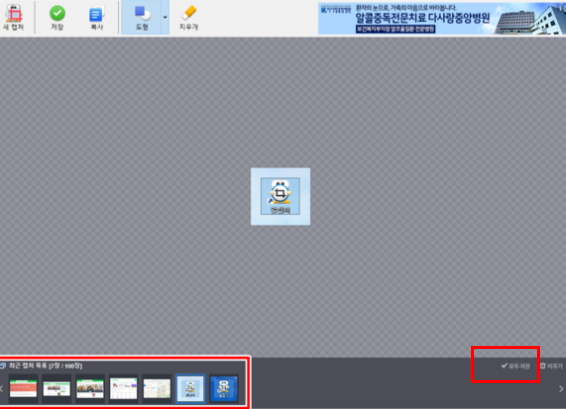

'리뷰 > 생활꿀팁' 카테고리의 다른 글
| [리뷰]#신한은행 #보통사람금융생활보고서#2019년 (0) | 2020.04.28 |
|---|---|
| #네이버를 시작페이지로 #네이버를 시작페이지로 설정 (0) | 2020.04.23 |
| [리뷰] #으뜸효율가전제품 환급 #으뜸효율 #으뜸효율가전제품 환급 거래내역서 (0) | 2020.04.16 |
| [리뷰]#핸드폰 발급 현금영수증이 있으니 # 홈택스 #핸드폰발급현금영수증 (0) | 2020.04.15 |




댓글